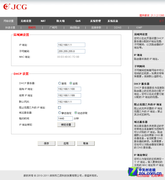功能丰富 绿色环保
在对JCG JHR-N916R的配置界面进行设置时,你会发现过程很方便,界面看起来也很清新、友好和便于操作。
将设备LAN口与计算机相连,在浏览器中键入192.168.1.1,通过键入用户名admin,密码admin,便可登陆其Web配置界面,对用户所需要的路由器配置进行输入调整。
对于初学者来说,JCG JHR-N916R提供的“安装向导”,能使用户对路由器进行必要的基本设定,已达到方便快捷地搭建无线网络,非常的便利。
登录到JHR-N916R的Web配置界面,首先迎接我们的是“首页”界面,用户有多种选择,在左侧有“安装向导”、“高级设置”、“系统日志”和“JCG在线”。在中间有“广域网连接”、“局域网连接”和“无线连接”。对于初级用户来说,直接选择“安装向导”即可。
点击“安装向导”后,你会发现这个界面非常简单,用户只需点击“下一步”,选择好广域网连接方式和无线设置,再点击“应用”即可,整个过程仅需10几秒。
高级设置
通过快速安装向导,我们可以马上开始体验无线生活,但如果想进一步的提升无线网络的使用效果,我们还需到“高级设置”中进行一些调整,一起来看看吧。
进入“高级设置”界面,我们可以对网络设置、无线设置、NAT、防火墙、QoS和系统等项目进行具体配置。下面是“局域网”、“广域网”的高级设置界面图。
在“无线设置”中,可进行“基本设置”、“高级设置”、“安全设置”、“访问控制”、“WDS”、“WPS”、“绿色无线”和“入侵侦测”等项目配置,功能丰富实用,易于管理。在“基本设置”里,用户可以更加具体地设定无线网络的工作模式、信道、带宽等,相比“安装向导”,这里的信息要全面的多。在“高级设置”里,除了其他更细微的调节之外,还可对JHR-N916R进行无线的发射功率的手动调节,范围在1-100%之间(如红框中所示)。同时在“绿色无线”里,JHR-N916R也提供了调节无线的发射功率的快速选择,便于应用,绿色环保。



无线设置中“基本设置”(左)、“高级设置”(中)和“绿色无线”(右)
在“无线设置”中的“安全设置”里,JHR-N916R提供了在多种安全加密方式,确保用户的安全无线应用。而且提供有“入侵侦测”功能,如下图。
当然JHR-N916R还有更多的特性配置,让我们进一步了解吧。